Makinenin İşletim Panelini Kullanarak Taranan Verileri E-postaya İliştirme
Taranmış verileri e-postaya eklemeden önce aşağıdakileri doğrulayın:
-
MP Drivers yüklenir.
MP Drivers henüz yüklenmemişse, MP Drivers'ı Kurulum CD-ROM'u ile veya web sitemiz üzerinden yükleyin.
-
Makine bir bilgisayara doğru şekilde bağlanmış.
Makinenin doğru bir şekilde bilgisayarınıza bağlandığından emin olun.
Makine çalışırken ya da bilgisayar uyku veya bekleme modundayken USB veya LAN kablosunu bağlamayın veya çıkarmayın.
Ağ bağlantısı üzerinden tarama gerçekleştiriyorsanız, tüm gerekli ayarların belirlendiğinden emin olun.
-
Posta yazılımı ve dosya adı Canon IJ Scan Utility'de belirtilmiştir.
Hedef ve dosya adını Canon IJ Scan Utility'de belirtebilirsiniz. Canon IJ Scan Utility ayarlarıyla ilgili ayrıntılar için:
-
Ekranı GİRİŞ ekranına doğru hareket ettirin, ardından
 Tarama (Scan) seçeneğine dokunun.
Tarama (Scan) seçeneğine dokunun.Kaydedeceğiniz verileri seçeceğiniz ekran görüntülenir.
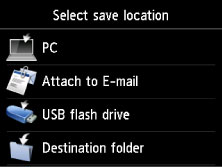
-
 E-posta'ya ekle (Attach to E-mail) seçeneğine dokunun.
E-posta'ya ekle (Attach to E-mail) seçeneğine dokunun. -
Taranan verilerin iletileceği bilgisayara dokunun.
USB ile bağlı bir bilgisayar için Yerel (USB) (Local (USB)) seçeneğine dokunun veya ağa bağlı bir bilgisayar için taranan verilerin iletileceği bilgisayara dokunun.
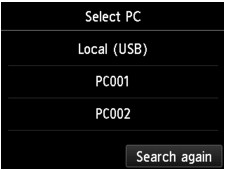
Tarama bekletme ekranı görüntülenir.
-
Ayarları gerektiği şekilde belirleyin.
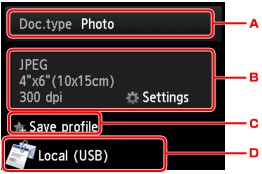
-
Belge türünü seçmek için dokunun.
- Belge (Document)
-
Plaka camı üzerindeki veya ADF'deki orijinali Tara ayarları (Scan settings) kısmında belirtilen ayarları uygulayarak bir belge verisi olarak tarar.
- Fotoğraf (Photo)
-
Plaka camı üzerindeki orijinali, Tara ayarları (Scan settings) kısmında belirtilen ayarları uygulayarak bir fotoğraf verisi olarak tarar.
-
Tara ayarları (Scan settings) ekranını görüntülemek için dokunun.
Ayar öğeleriyle ilgili ayrıntılar için:
 Makinenin İşletim Panelini Kullanarak Tarama için Öğeleri Ayarlama
Makinenin İşletim Panelini Kullanarak Tarama için Öğeleri Ayarlama -
Geçerli tarama ayarlarını özel bir ayar olarak kaydetmek için dokunun.
-
Hedef seçme ekranını görüntülemek için dokunun.
-
-
Orijinal belgeyi plaka camı üzerine veya ADF'ye yerleştirin.
-
Renkli tarama için Renk (Color) düğmesine veya siyah beyaz tarama için Siyah (Black) düğmesine basın.
 Not
Not-
Orijinal düzgün bir şekilde yerleştirilmezse, dokunmatik ekranda mesaj görüntülenir. Tarama ayarlarına göre plaka camına veya ADF'ye orijinali yerleştirin.
-
Orijinali ADF'ye yerleştirirseniz:
Makine taramaya başlar ve taranan veriler bilgisayara iletilir ve bir e-postaya eklenir.
-
Orijinali plaka camına yerleştirirseniz:
-
Tarama ayarı ekranında Biçim (Format) için JPEG seçeneğini belirlerseniz, makine taramaya başlar ve taranan veriler bilgisayara iletilir ve bir e-postaya eklenir.
-
Tarama ayarı ekranında Biçim (Format) için PDF veya Kompakt PDF (Compact PDF) öğesini seçerseniz, tarama tamamlandıktan sonra, taramaya devam edip etmeyeceğinizi soran onay ekranı görüntülenir.
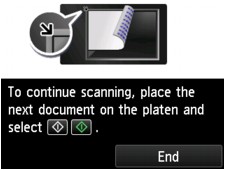
Taramaya devam ederseniz, orijinali plaka camı üzerine yerleştirin ve taramayı başlatın.
Taramaya devam etmeyecekseniz, Son (End) seçeneğine dokunun. Taranan veriler bilgisayara iletilir.
-
Taranan veriler, Canon IJ Scan Utility'de belirtilen ayarlara göre bilgisayara iletilir ve bir e-postaya eklenir.
Ayarlar veya nasıl e-posta gönderileceği hakkında bilgi almak için posta yazılımının yönerge el kitabına bakın.
Tarama işlemi tamamlandığında orijinal belgeyi plaka camı üzerinden veya belge çıkış yuvasından alın.
-
Program seçim ekranı görüntülendiğinde:
-
Windows 8.1, Windows 8, Windows 7 veya Windows Vista kullanıyorsanız:
Renk (Color) veya Siyah (Black) düğmesine basıldıktan sonra program seçimi ekranı görüntülenebilir. Bu durumda, Canon IJ Scan Utility seçeneğini belirleyip Tamam (OK) seçeneğini tıklatın.
-
Windows XP kullanıyorsanız:
Renk (Color) veya Siyah (Black) düğmesine ilk kez basıldıktan sonra, program seçimi ekranı görüntülenebilir. Bu durumda, kullanılacak uygulama yazılımı olarak Canon IJ Scan Utility'yi belirtin, Bu eylem için her zaman bu programı kullan (Always use this program for this action) seçeneğini belirleyin ve ardından Tamam (OK) seçeneğini tıklatın. Bir sonraki seferden itibaren, Canon IJ Scan Utility otomatik olarak başlar.

